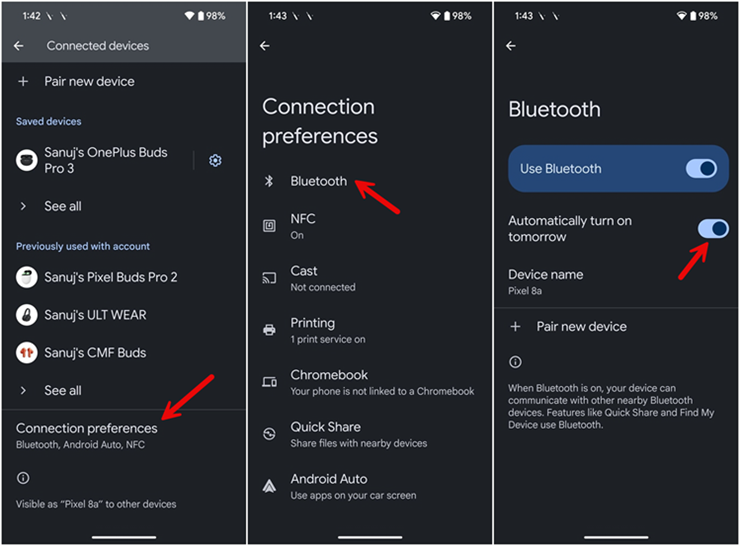2024-12-14 10:06:19 技术 50326阅读
Android 15正式上线,拥有私人空间、全新防盗工具等众多优秀功能。然而,在此更新的深处隐藏着许多您可能不知道的其他有趣功能。让我们一起来探索Android 15上6个有用的隐藏功能吧
1.固定应用程序并创建应用程序“对”
Android 15 改进了分屏模式,允许用户将“成对”的常用应用保存在一起。只需轻轻一按即可启动分屏模式下的两个应用,方便在 Pixel Fold 9 Pro、Pixel Tablet 等大屏设备上进行多任务处理。
为此,请执行以下操作:
- 通过点击应用程序图标并选择“分屏”,以分屏模式打开两个应用程序。
- 打开最近使用的应用程序菜单并点击应用程序图标。
- 选择“保存应用程序对”。
这将在您的主屏幕上创建一个快捷方式,允许您在分屏模式下启动这两个应用程序。
2.智能家居控制显示
当您的手机或平板电脑对接或充电时,您可以将其变成具有家庭控制屏保模式的智能家居控制中心。此功能允许您查看和控制智能家居设备以及实时取景安全摄像头。
- 转到“设置”并选择“显示和触摸”。
- 单击屏幕保护程序。
- 打开“使用屏幕保护程序”,然后选择“家庭控制”。
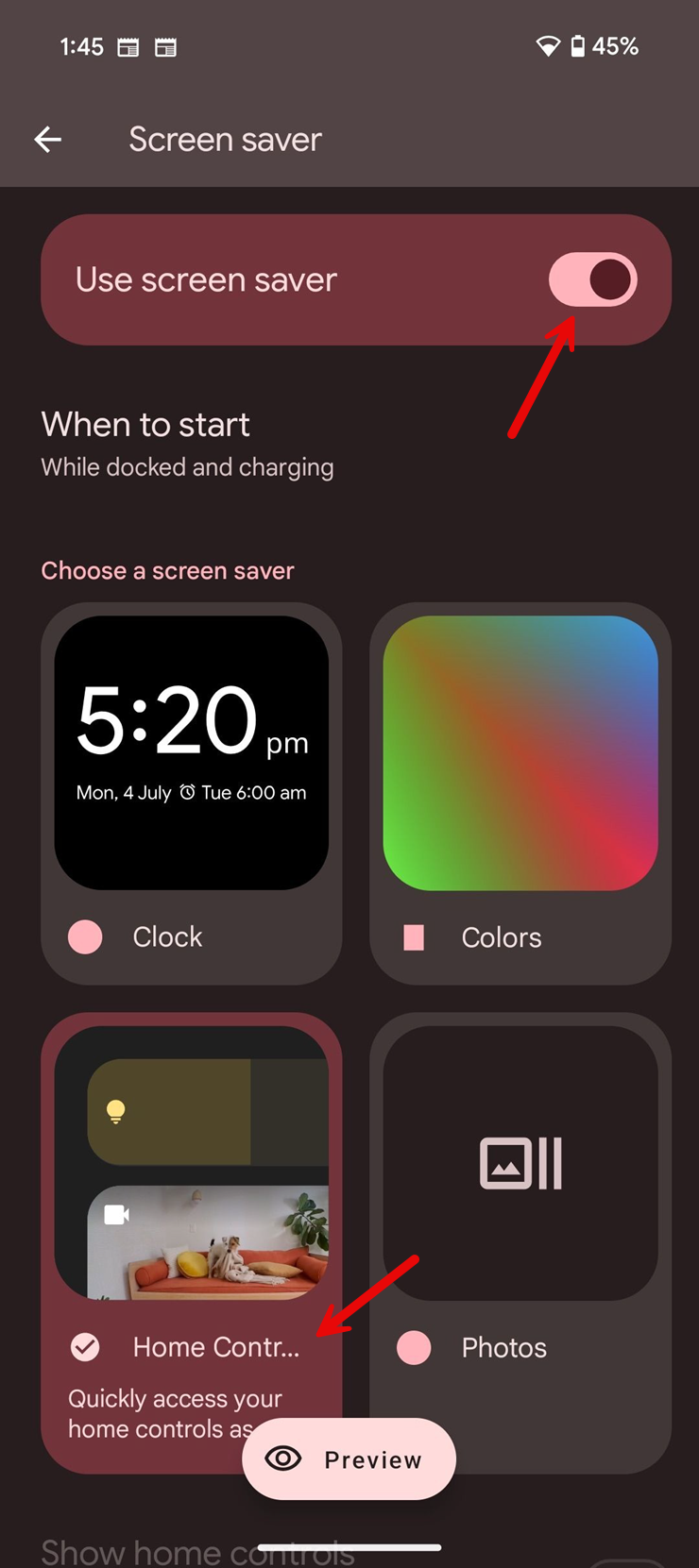
当您对接设备或为设备充电时,它将显示支持的智能家居控制。
3.在Wi-Fi网络上隐藏设备信息
通过隐藏您的设备名称和 MAC 地址,增强使用公共 Wi-Fi 时的隐私性。此功能有助于防止在连接到不安全的 Wi-Fi 网络时跟踪和收集个人数据。
- 访问设置。
- 选择“网络和互联网”,然后单击“互联网”。
- 单击旁边的齿轮图标网络已连接。
- 选择隐私。
- 关闭“发送设备名称”选项。
- 选择“使用随机 MAC”为设备使用随机 MAC 地址。
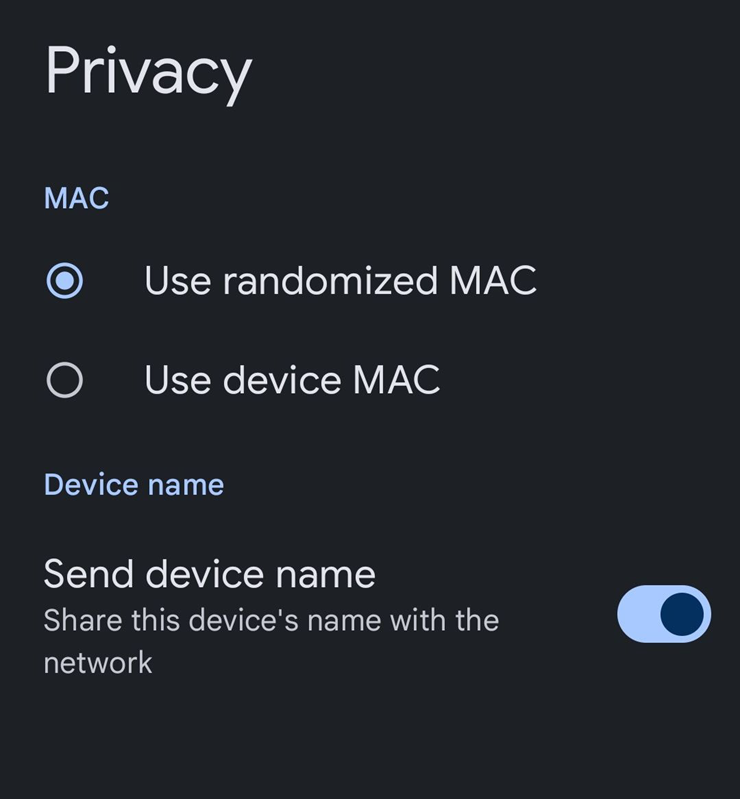
4.将您的手机变成高品质网络摄像头
Android 15 显着提高了将手机用作网络摄像头时的图像质量。全新“高品质”(HQ)模式通过有线连接提供更锐利、更清晰的图像,提供更专业的视频通话体验。
- 通过有线连接将手机连接到笔记本电脑或 PC。
- 单击通知托盘中的“USB 通知”> 选择“使用 USB 进行网络摄像头”。
- 点击左上角的 HQ 按钮即可启用高质量网络摄像头模式。
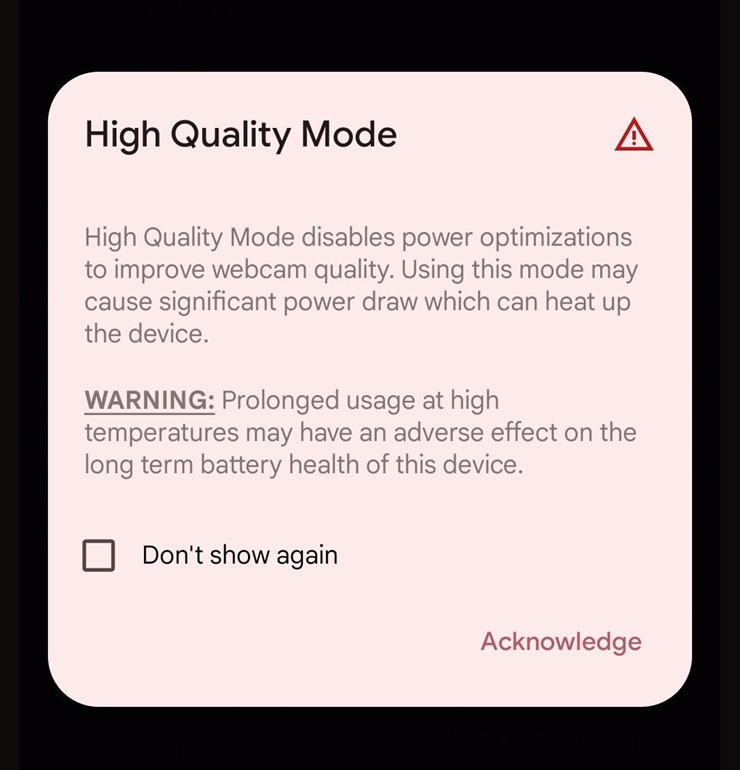
5.提高屏幕可视性
您可以轻松调整屏幕上的颜色对比度,使显示元素更加清晰,尤其是在使用深色模式时。此功能对于有视力问题或想要自定义界面的人非常有用n 根据个人喜好。
- 转到“设置”并选择“显示和触摸”。
- 选择颜色对比度并调整最适合您的对比度级别。
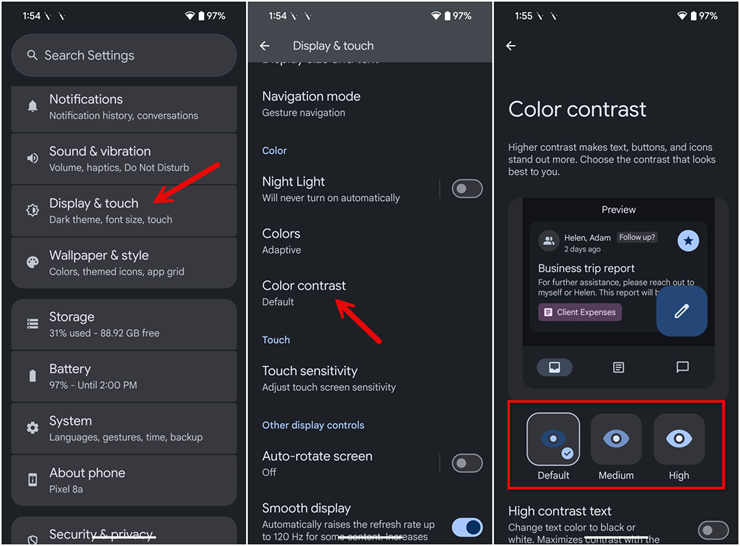
6.蓝牙控制
Android 15 能够在您关闭蓝牙后的第二天自动重新打开蓝牙。但是,如果您想完全控制蓝牙连接并节省设备电池,您可以完全关闭此功能。
进入“设置”>“连接的设备”>“连接首选项”。
选择蓝牙。
关闭“明天自动开启”选项。